Win11双屏怎么设置不同壁纸-Win11副屏怎么设置独立壁纸
时间:2025-01-14 18:30:23 305浏览 收藏
大家好,我们又见面了啊~本文《Win11双屏怎么设置不同壁纸-Win11副屏怎么设置独立壁纸》的内容中将会涉及到等等。如果你正在学习文章相关知识,欢迎关注我,以后会给大家带来更多文章相关文章,希望我们能一起进步!下面就开始本文的正式内容~
大家好!许多Win11用户都希望为双屏或多屏设置不同的壁纸。其实操作很简单,只要您拥有两个或更多显示器即可。以下步骤将指导您如何实现Win11双屏不同壁纸的设置:
Win11双屏个性化壁纸设置
- 打开Windows设置(Win+I快捷键),在左侧菜单中选择“个性化”。
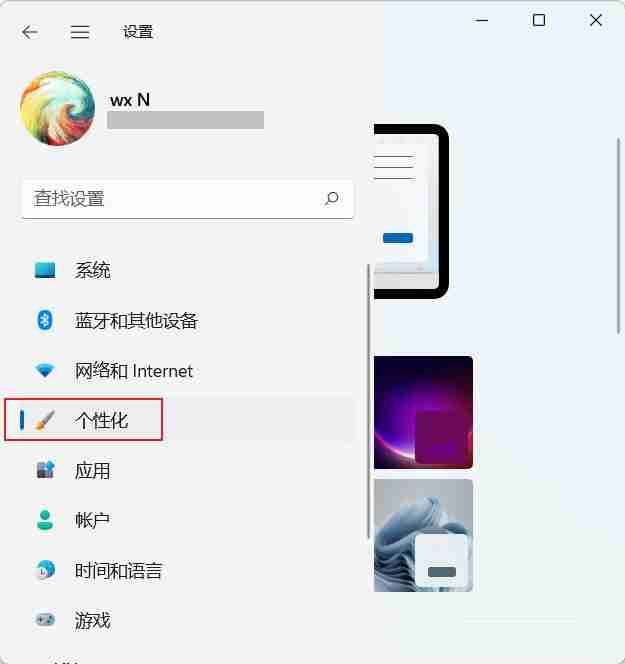
- 点击“背景”,进入背景设置页面,选择“照片”作为背景类型。
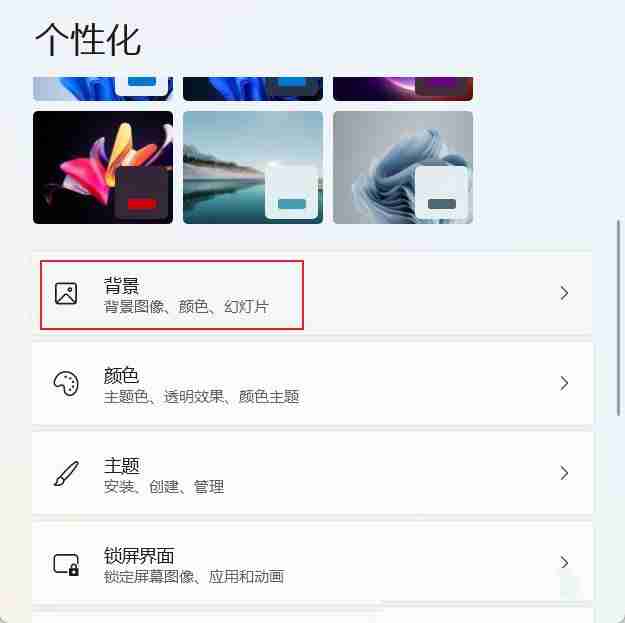
- 将您想设置为壁纸的图片添加到“最近使用的图像”中。
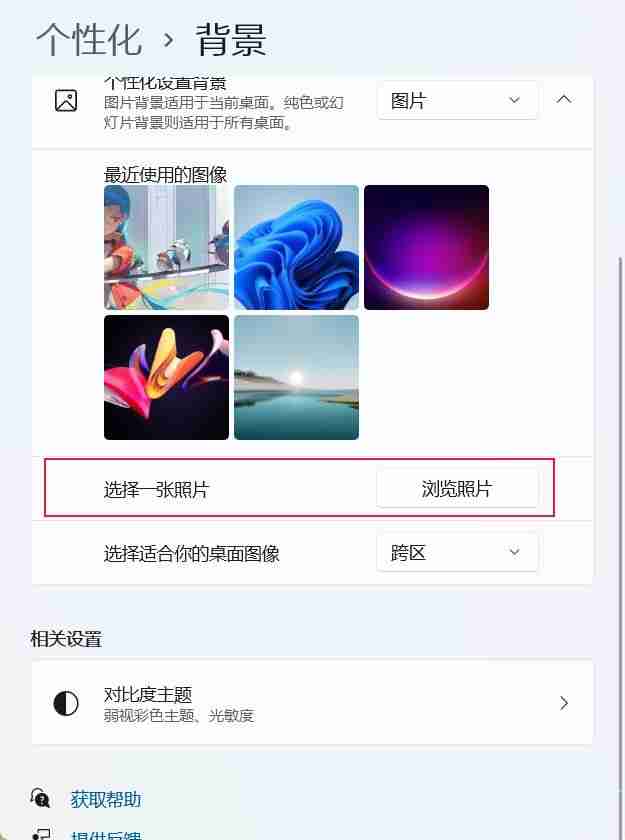
- 在“最近使用的图像”中,右键点击您想设置为某个显示器壁纸的图片,选择“设置为显示器 [显示器名称] 的背景”。 重复此步骤为每个显示器选择不同的壁纸。
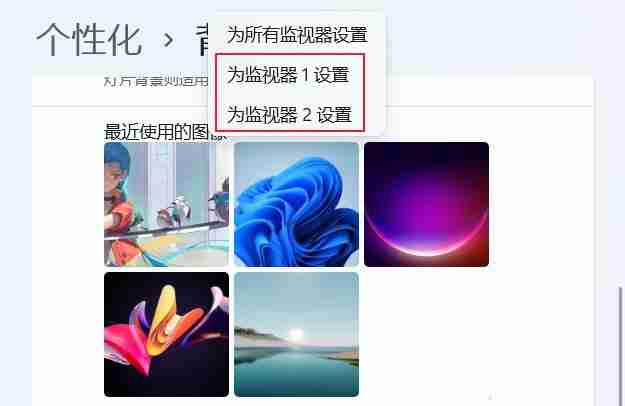
现在,您的Win11系统已成功为每个显示器设置了不同的壁纸!
今天带大家了解了的相关知识,希望对你有所帮助;关于文章的技术知识我们会一点点深入介绍,欢迎大家关注golang学习网公众号,一起学习编程~
相关阅读
更多>
-
501 收藏
-
501 收藏
-
501 收藏
-
501 收藏
-
501 收藏
最新阅读
更多>
-
426 收藏
-
364 收藏
-
371 收藏
-
281 收藏
-
147 收藏
-
353 收藏
-
382 收藏
-
172 收藏
-
245 收藏
-
186 收藏
-
201 收藏
-
448 收藏
课程推荐
更多>
-

- 前端进阶之JavaScript设计模式
- 设计模式是开发人员在软件开发过程中面临一般问题时的解决方案,代表了最佳的实践。本课程的主打内容包括JS常见设计模式以及具体应用场景,打造一站式知识长龙服务,适合有JS基础的同学学习。
- 立即学习 543次学习
-

- GO语言核心编程课程
- 本课程采用真实案例,全面具体可落地,从理论到实践,一步一步将GO核心编程技术、编程思想、底层实现融会贯通,使学习者贴近时代脉搏,做IT互联网时代的弄潮儿。
- 立即学习 516次学习
-

- 简单聊聊mysql8与网络通信
- 如有问题加微信:Le-studyg;在课程中,我们将首先介绍MySQL8的新特性,包括性能优化、安全增强、新数据类型等,帮助学生快速熟悉MySQL8的最新功能。接着,我们将深入解析MySQL的网络通信机制,包括协议、连接管理、数据传输等,让
- 立即学习 500次学习
-

- JavaScript正则表达式基础与实战
- 在任何一门编程语言中,正则表达式,都是一项重要的知识,它提供了高效的字符串匹配与捕获机制,可以极大的简化程序设计。
- 立即学习 487次学习
-

- 从零制作响应式网站—Grid布局
- 本系列教程将展示从零制作一个假想的网络科技公司官网,分为导航,轮播,关于我们,成功案例,服务流程,团队介绍,数据部分,公司动态,底部信息等内容区块。网站整体采用CSSGrid布局,支持响应式,有流畅过渡和展现动画。
- 立即学习 485次学习
